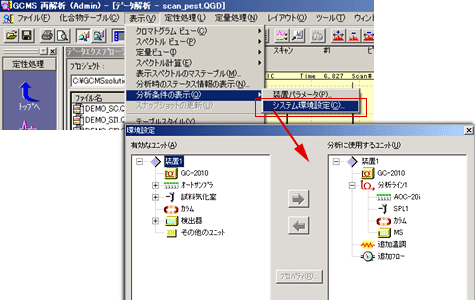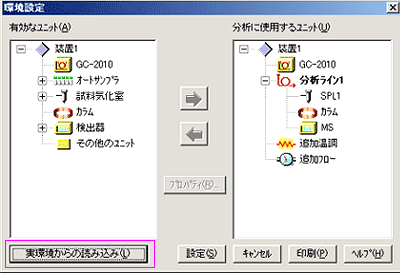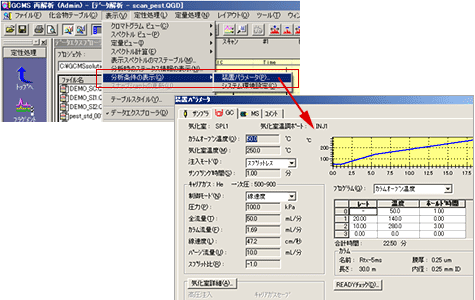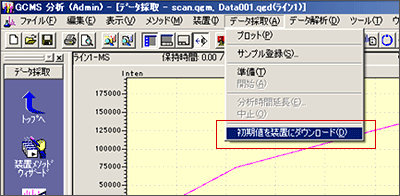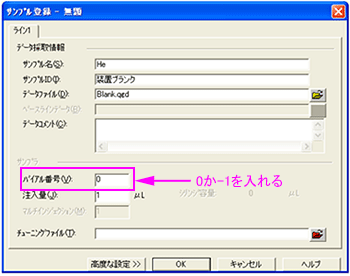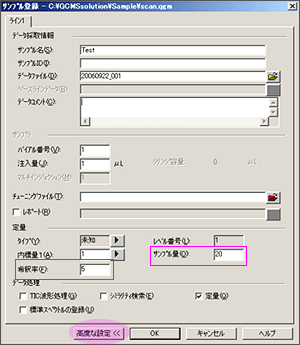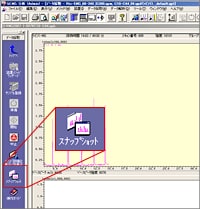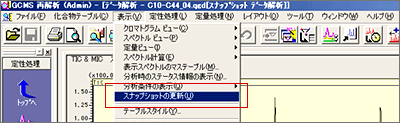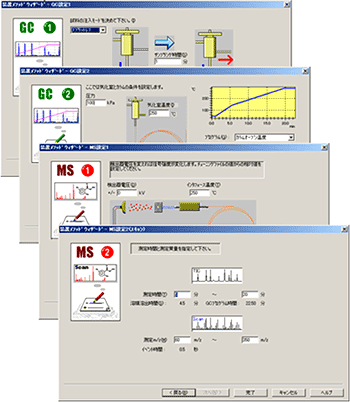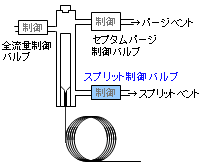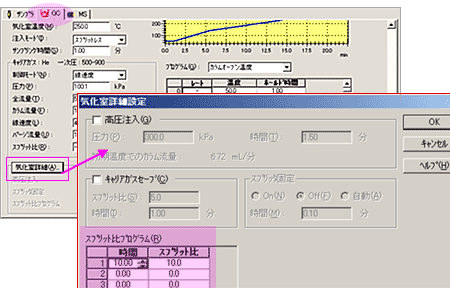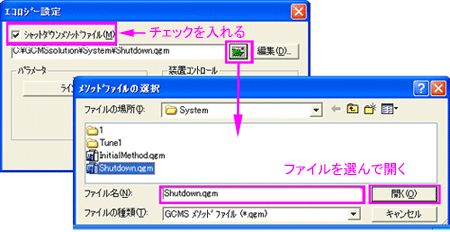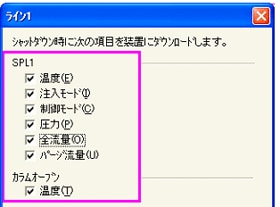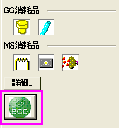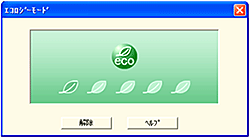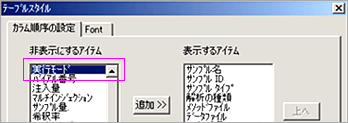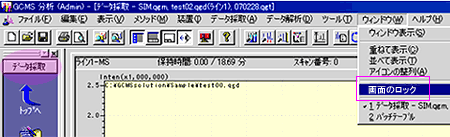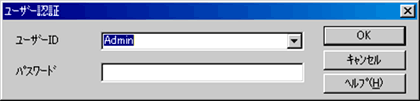分析条件,分析時操作
-
Q: データファイルから分析に使用した環境設定を確認したい
-
Q: 実環境を環境設定に反映させたい
-
Q: データファイルから分析に使用した分析条件を確認したい
-
Q: 分析開始前に分析条件を装置に転送したい
-
Q: シングル分析で試料を導入せずに分析を行いたい
-
Q: シングル分析でサンプル量と希釈率を設定したい
-
Q: 分析中のデータを解析したい(スナップショット)
-
Q: 分析時間を延長したい
-
Q: 連続分析中にメソッドを作成/編集したい
-
Q: キャリアガスセーブモードを使用して分析中にスプリット比を変更したい
-
Q: スプリット比プログラムを使用して分析中にスプリット比を変更したい
-
Q: 参照データのTICを確認しながら,現在のデータ採取を行いたい
-
Q: 過大なイオンが検出器に入射した時に,検出器を自動的にOFFする保護機能をON/OFFしたい
-
Q: 手動でエコロジーモードに入りたい
-
Q: バッチ終了後に自動的にエコロジーモードに入りたい
-
Q: 分析終了後に装置温度やキャリアガス流量を変更したい(シャットダウンメソッド)
-
Q: 分析中のデータを他人に見られないようにしたい(画面のロック)
| Q: | データファイルから分析に使用した環境設定を確認したい(お問い合わせ番号0101) | |||||
| A: | GCMSsolutionのデータファイルには,測定した時の環境設定や分析条件が記録されており,データファイルから環境設定の確認が可能です。
|
|||||
|
||||||
| Q: | 実環境を環境設定に反映させたい(お問い合わせ番号1013) | ||
| A: | これから編集するメソッドの環境設定が,実環境と異なる場合があります。 その際,[実環境からの読み込み]ボタンが便利です。 連続分析中に[GCMS分析編集]ウィンドウを起動し,分析アシスタントバーの[メソッド編集]アイコンをクリックします。 データ採取アシスタントバーの[環境設定]アイコンをクリックし,[環境設定]画面を開きます。 [環境設定]画面の[実環境からの読み込み]ボタンをクリックすると,現在の装置構成がPCの環境設定に読み込まれ,その環境設定でメソッドを編集できます。 ([実環境からの読み込み]ボタンは,[分析編集]の画面から[環境設定]を開いたときのみ表示します。)
|
||
| Q: | データファイルから分析に使用した分析条件を確認したい(お問い合わせ番号0102) | |||||
| A: | GCMSsolutionは,データファイルから分析条件の確認も可能です。
|
|||||
|
||||||
| Q: | 分析開始前に分析条件を装置に転送したい(お問い合わせ番号1006) | ||||||
| A: | GC/MSの各ユニットの温度を設定値に変更すると,時間がかかることがあります。 サンプルの登録をする前にGC/MSの各ユニットの設定値を分析条件の値を,先に装置に転送することができます。ただし高圧注入やヘッドスペースオートサンプラの条件は反映されません。
|
||||||
| Q: | シングル分析で試料を導入せずに分析を行いたい(お問い合わせ番号1015) | |||||||||
| A: |
|
|||||||||
| Q: | シングル分析でサンプル量と希釈率を設定したい(お問い合わせ番号0105) | ||
| A: | 前処理や試料の希釈を行った場合,算出された結果に希釈/濃縮倍率やサンプル量を乗除する必要がありますが,GCMSsolutionでは[サンプル登録]画面で[希釈率],[サンプル量]を設定すると,自動的に計算された定量結果を得ることができます。 希釈率:検量線から求めた濃度値(または絶対量)に設定された値を乗じる サンプル量:検量線から求めた濃度値(または絶対量)を設定された値で除す [GCMS分析]ウィンドウで,[データ採取]アシスタントバーの[サンプル登録]アイコンをクリックします。[サンプル登録]画面に,定量に関する詳細設定項目が表示されていない場合は[高度な設定]ボタンをクリックします。 [希釈率],[サンプル量]に数値を入力し,[OK]ボタンをクリックします。
|
||
| Q: | 分析中のデータを解析したい(スナップショット)(お問い合わせ番号1001) | |||
| A: | 分析中,時々刻々モニタされているデータをGCMS再解析ウィンドウに読み込んで解析する(スナップショット)ことができます。 クロマトグラムの波形処理やスペクトルの比較及び,ライブラリサーチ等の処理ができます。 〔クロマトグラム〕ビューでクロマトグラムが表示されていることを確認後,〔データ採取〕アシスタントバーの[スナップショット]アイコンをクリックします。
|
|||
| Q: | 分析時間を延長したい(お問い合わせ番号0107) | ||
| A: | MSパラメータに1グループしかないときで,かつ,測定モードがスキャンのみのときは,分析時間が延長できます。 FASSTやSIM測定モードでは分析時間の延長はできません。 分析中に[データ採取]メニューの[分析時間延長]をクリックすると,[データ採取の分析時間延長]画面が開きます。 GC,MS両方の延長時間を分単位で設定します。 設定後,[OK]ボタンをクリックすると,クロマトグラムビューの時間軸が延長されます。 時間延長後にメソッドファイルを保存すると,延長した終了時間がメソッドファイルに保存されます(ただし,バッチ分析中に変更してもメソッドファイルには保存されません。)。 |
||
|
|||
| Q: | 分析中にメソッドを作成/編集したい(お問い合わせ番号1014) | ||
| A: | [分析編集]画面では,分析で使用中のメソッドファイルの変更や,あらたなメソッドファイルの作成が可能です。 変更した後ファイルを保存すると,後処理を行うときやパラメータを装置に設定(ダウンロード)するときに,新しい設定が反映されます。採取したデータの後処理やパラメータのダウンロードが始まる時点で,分析編集画面でメソッドを開いたままにしていると,エラーになってしまいます。 これらが始まる前にメソッドを閉じるようにしてください。 連続分析中に[GCMS分析編集]ウィンドウを起動し,[分析アシスタントバー]の[メソッド編集]アイコンをクリックします。 分析中のメソッドファイルを編集する場合は,[ファイル]メニューの[メソッドを開く]でそのメソッドファイルを開きます。 メソッドビューで必要に応じて,編集できます。 また,装置メソッドを新規作成する場合,[装置メソッドウィザード]を使えば簡単に装置メソッドの作成できます。
|
||
| Q: | キャリアガスセーブモードを使用して分析中にスプリット比を変更したい(お問い合わせ番号1011) | ||||||||
| A: |
|
||||||||
| Q: | スプリット比プログラムを使用して分析中にスプリット比を変更したい(お問い合わせ番号1012) | ||||||||
| A: |
|
||||||||
| Q: | 参照データのTICを確認しながら,現在のデータ採取を行いたい(お問い合わせ番号0108) | ||
| A: | 任意に指定したデータのTICを画面に表示したまま,データ採取することができ,現在の測定データ(TIC)と過去の測定データ(TIC)との比較を行うことができます。 FASSTで測定されたデータファイルを指定したときは,スキャン(イベント1)のTICを表示します。 表示できるデータファイルは1つです。 注) TICが描画されない場合は,,TICのデータ採取分析時間が現在表示されているグラフの時間軸の表示範囲外にある可能性があります。 GCのプログラム時間やMSの終了時間を延ばして時間軸の範囲を広げて下さい。 |
||
クロマトグラムビューに選択したファイルのTICが表示されます。(初期設定では黒線,これから分析するTICは赤線で表記されます。) |
|||
| Q: | 過大なイオンが検出器に入射した時に,検出器を自動的にOFFする保護機能をON/OFFしたい(お問い合わせ番号0109) | ||
| A: | 検出器に過大なイオン信号が入り続けると検出器の感度が劣化するので,GCMS-QP2010シリーズの場合1スキャンあたりの過大信号入力数がしきい値を超えた時,フィラメントや検出器をOFFにします。 保護によりOFFにされた項目は,データ採取を行っている時のみ,10秒経過後自動的にONに戻されます。 分離ができず溶媒ピークを検出してしまう場合,1度しか分析できないサンプルや濃度が分からないサンプルを分析する場合,分析が中断してしまうと結果が得られませんのでそういった場合,この検出器の保護機能を解除することができます。 [GCMS分析]ウィンドウで,分析アシスタントバーの[データ採取]アイコンをクリックしてデータ採取画面にします。 [ツール]メニューの[オプション]をクリックし,[オプション設定]画面を開きます。 [保護]タブで,[過大なイオンが検出器に入射したとき,検出器を自動的にOFFする]のチェックを外すと検出器の保護機能を解除できます。 |
||
|
|||
| Q: | 手動でエコロジーモードに入りたい(お問い合わせ番号1016) | |||||||||||||||||||
| A: | エコロジーモードとは,分析待機時の消費電力・キャリアガス消費量を削減する機能です。 エコロジーモードに入るには,手動と自動の2つの方法があります。 ここでは,手動でエコロジーモードに入る方法を紹介します。 より省エネ効果が高い,シャットダウンメソッドを一緒に使う方法で説明します。 注:GCMS-QP2010 Ultra/GCMS-QP2010 SEとGCMSsolutionVer.2.70以降の組み合わせでお使いいただける機能です。 その他の機種でも,シャットダウンメソッドで節電,ガス消費節約いただけます。 お使いのGCMSの型式の確認は、こちら エコロジーモードで制御できる装置は,GCとMSです。 HS(ヘッドスペースサンプラ)やTD(サーマルディソープション)などの装置は制御しません。 ECOシミュレーションでお客様のラボ稼動状況に応じた「ECOモード」効果を試算できます。詳しくはこちらをご覧ください。 |
|||||||||||||||||||
|
||||||||||||||||||||
| Q: | バッチ終了後に自動的にエコロジーモードに入りたい(お問い合わせ番号1017) | ||||||||||||
| A: | エコロジーモードとは,分析待機時の消費電力・キャリアガス消費量を削減する機能です。 ここでは,バッチ終了後に自動的にエコロジーモードに入る方法を紹介します。 注:GCMS-QP2010 Ultra/GCMS-QP2010 SEとGCMSsolutionVer.2.70以降の組み合わせでお使いいただける機能です。 その他の機種でも,シャットダウンメソッドで節電,ガス消費節約いただけます。 お使いのGCMSの型式の確認は、こちら エコロジーモードで制御できる装置は,GCとMSです。HS(ヘッドスペースサンプラ)やTD(サーマルディソープション)などの装置は制御しません。
|
||||||||||||
| Q: | 分析終了後に装置温度やキャリアガス流量を変更したい(シャットダウンメソッド)(お問い合わせ番号1009) | ||||||||||
| A: | 連続分析終了後,キャリアガスであるHeガスの消費を抑えるため,自動的にスプリット比を落とすことができます(オーブン冷却時間中のキャリアガスの節約ではありません。)。同時に装置温度の変更も可能です。 | ||||||||||
|
|||||||||||
| Q: | 分析中のデータを他人に見られないようにしたい (画面のロック)(お問い合わせ番号1010) | |||
| A: | [GCMS分析]ウィンドウで分析アシスタントバーの[データ採取]アイコンをクリックします。 [ウィンドウ]メニューのを[画面のロック]をクリックします。 GCMS分析画面が閉じます。 これで,取得中のデータを見られることはありません。
|
|||